Cara Menghapus Objek yang Tidak Diinginkan dari Gambar
Text LinkApakah Anda merasa memiliki foto yang sempurna? Anda telah memeriksa area tersebut, pencahayaannya sempurna, dan pakaian Anda sangat pas. Tetapi kemudian Anda melihat seseorang atau sesuatu menyelinap ke latar belakang atau ada sesuatu di depan yang mengalihkan dari subjek utama.
Adobe Photoshop telah memudahkan modifikasi foto dengan menghapus elemen yang tidak diinginkan. Menghapus elemen yang tidak diinginkan dari sebuah gambar tidak memerlukan keterampilan seorang desainer grafis profesional.
Mungkin tampak seperti topik yang serius untuk memotong item yang mengalihkan perhatian di foto Anda. Anda perlu memberinya definisi yang jelas di gambar, menyorotnya, menghapusnya, dan kemudian mengisi celah yang dihasilkan. Adobe Photoshop idealnya mengurus semuanya untuk Anda.
Apa yang dilakukan oleh Adobe Photoshop?
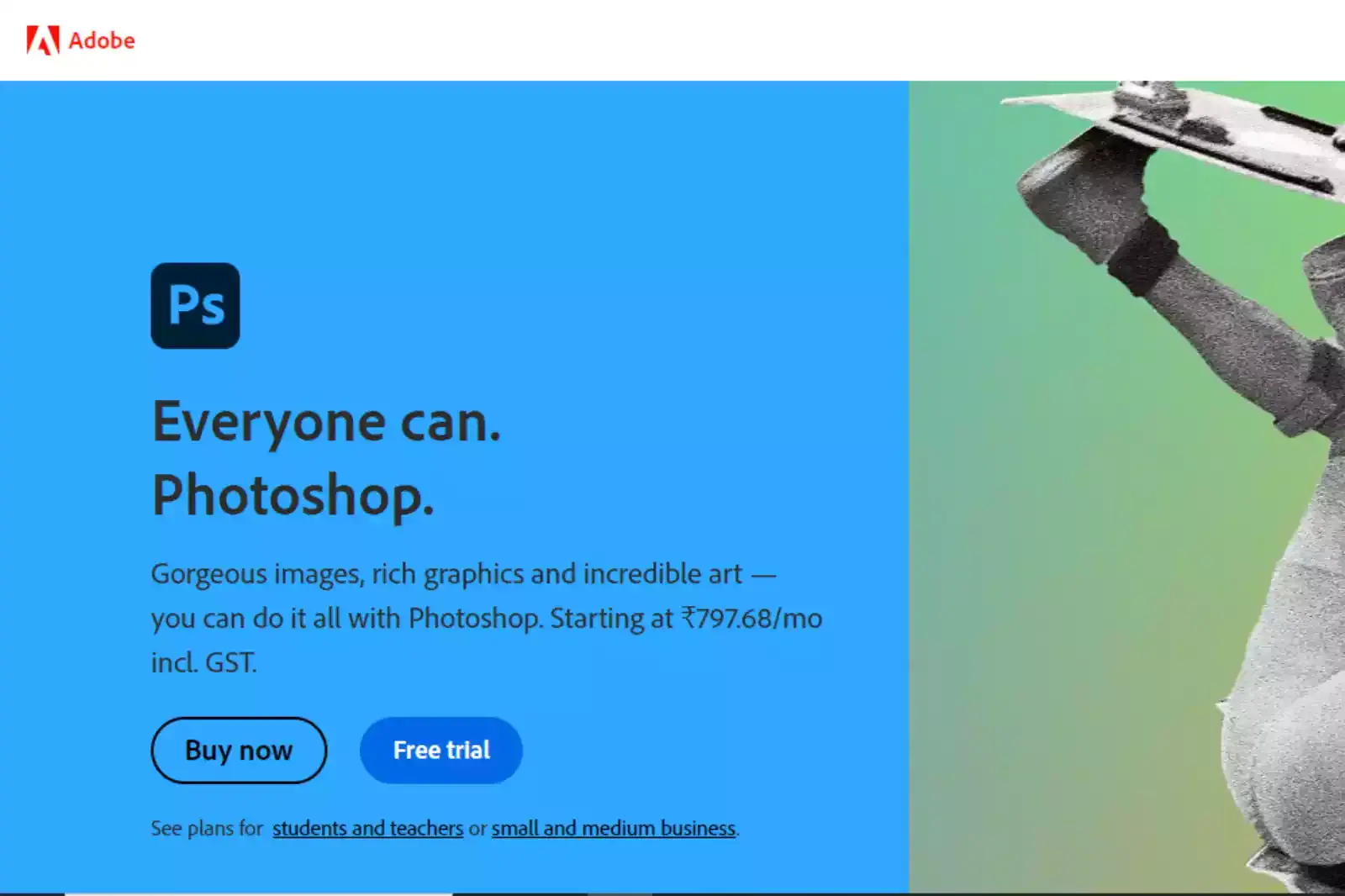
Apakah Anda perlu membuat perubahan pada gambar? Gunakan Photoshop sekarang! Tidak bisa disangkal bahwa program, yang dimulai sebagai editor gambar sederhana, telah menjadi simbol industri fotografi digital.
Fotografer, desainer, arsitek, penerbit, dll., sekarang semua sepakat bahwa ini adalah perangkat lunak pengeditan gambar terbaik. Selain tersedia di iPad, program ini populer di PC dan Mac untuk membuat animasi, video, dan media visual lainnya.
Karena merupakan editor berbasis piksel, pengguna dapat memeriksa detail fotografi yang paling halus. Pilihan untuk mengkonversi raster ke vektor baru saja diperbarui, kabar baik untuk desainer yang bekerja di medium tersebut. Bayangkan sebagai editor gambar yang kuat yang dapat ditingkatkan dengan fitur tambahan dan "Filter" (plugin khusus) dari Adobe dan pengembang lainnya.
Peran Photoshop
Photoshop berkecimpung dalam menciptakan dan meningkatkan gambar. Ini adalah pilihan terbaik Anda jika Anda mengedit seluruh gambar dan memperhatikan setiap piksel kecil. Beberapa contoh dari apa yang dapat Anda lakukan dengan Photoshop adalah:
1. Desain Grafis
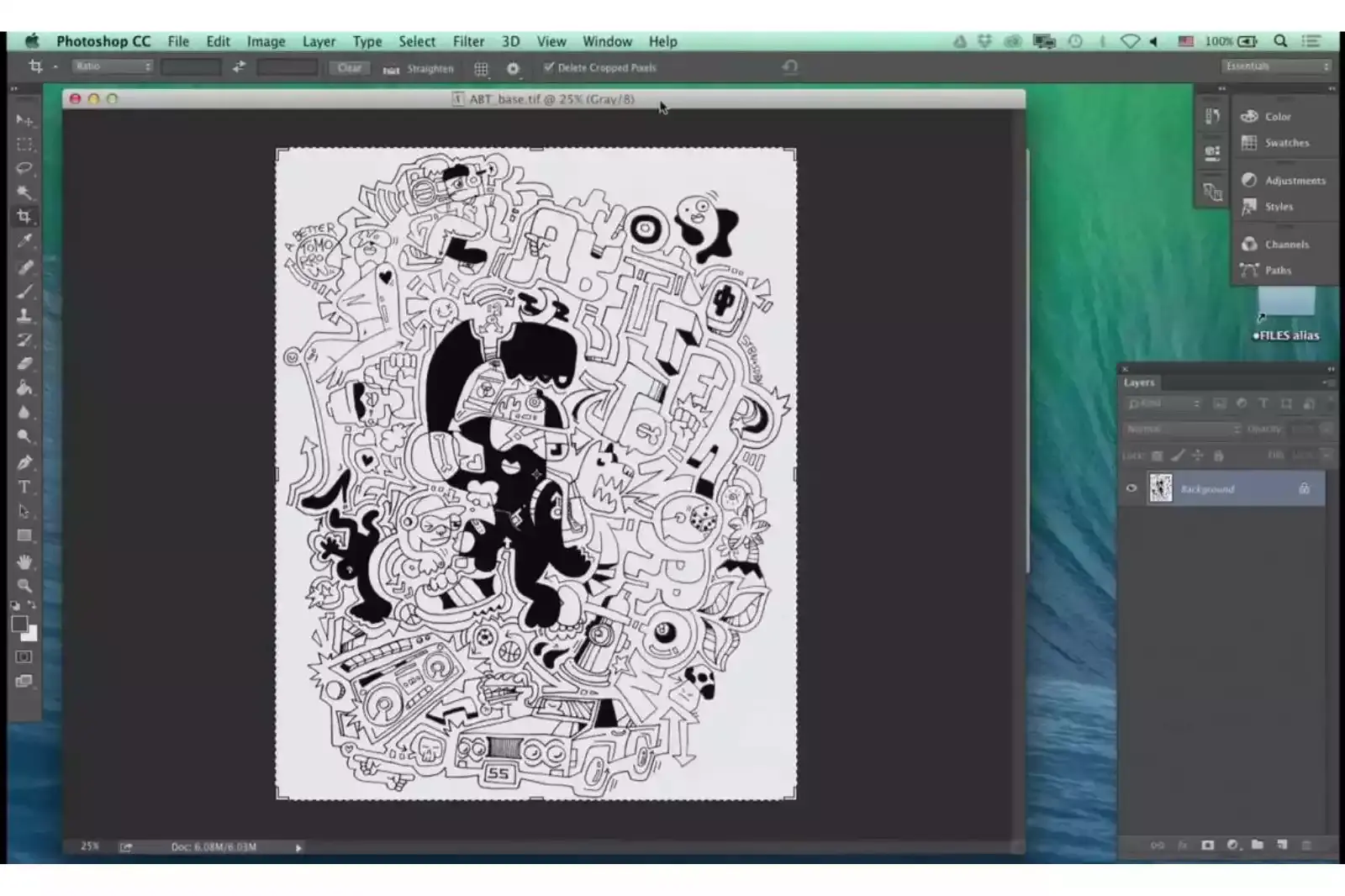
Alat pengeditan Photoshop memberikan tingkat kontrol yang jauh lebih besar saat membuat perubahan pada penampilan dan konten foto menggunakan Adobe Photoshop untuk membuat poster, selebaran, sampul buku, brosur, dan lainnya.
Kemampuan untuk mengedit elemen yang tidak diinginkan atau menggabungkan beberapa foto menjadi satu dengan teks dan grafik vektor adalah alat yang kuat bagi para desainer. Ini juga berguna untuk membuat logo perusahaan dan grafik promosi lainnya. Anda tidak terbatas hanya pada gambar; Anda juga dapat membuat ikon kecil.
2. Pengeditan Foto
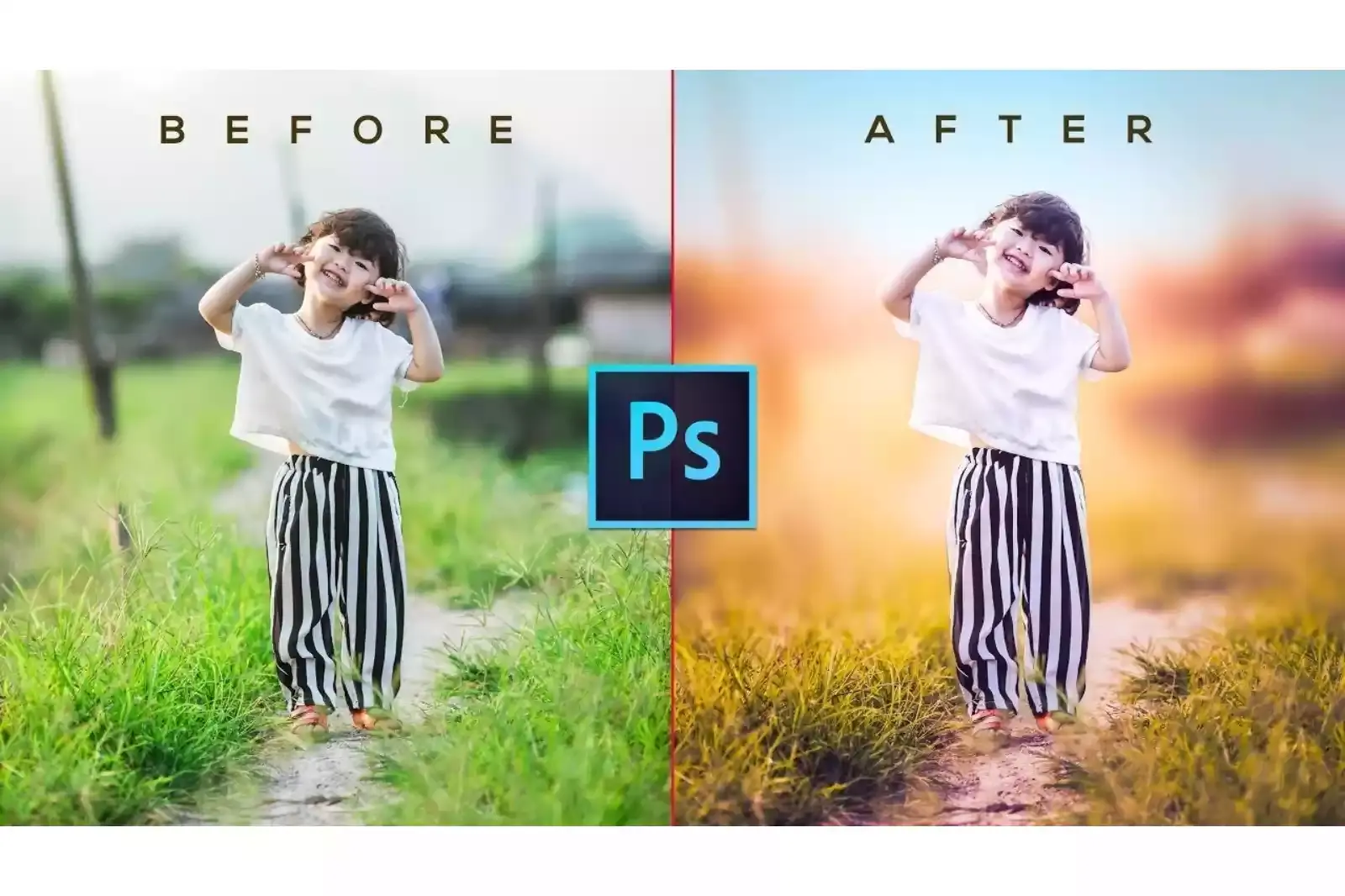
Photoshop adalah editor gambar yang luar biasa yang memungkinkan Anda mengubah warna, saturasi, dan kecerahan gambar. Selain itu, fitur penghapus ajaib sangat membantu dalam mengedit foto dengan menghilangkan elemen yang tidak diinginkan.
Pengeditan berbasis lapisan dan masker lapisan juga memungkinkan untuk melakukan modifikasi yang kompleks. Pilih modifikasi dari panel Adjustment, klik "Terapkan," lalu masuk dan sesuaikan sebaik mungkin.
3. Gambar Manipulasi

Dibandingkan dengan editor gambar lainnya, Photoshop menonjol karena fitur manipulasi yang kuat. Manipulasi foto memungkinkan untuk menciptakan efek visual baru dengan menggabungkan bagian dari banyak foto bukan hanya mengubah satu. Banyak fitur pengeditan memudahkan manipulasi, yang membuat pemotongan, mengubah ukuran, dan penyesuaian warna menjadi mudah.
4. Desain Web
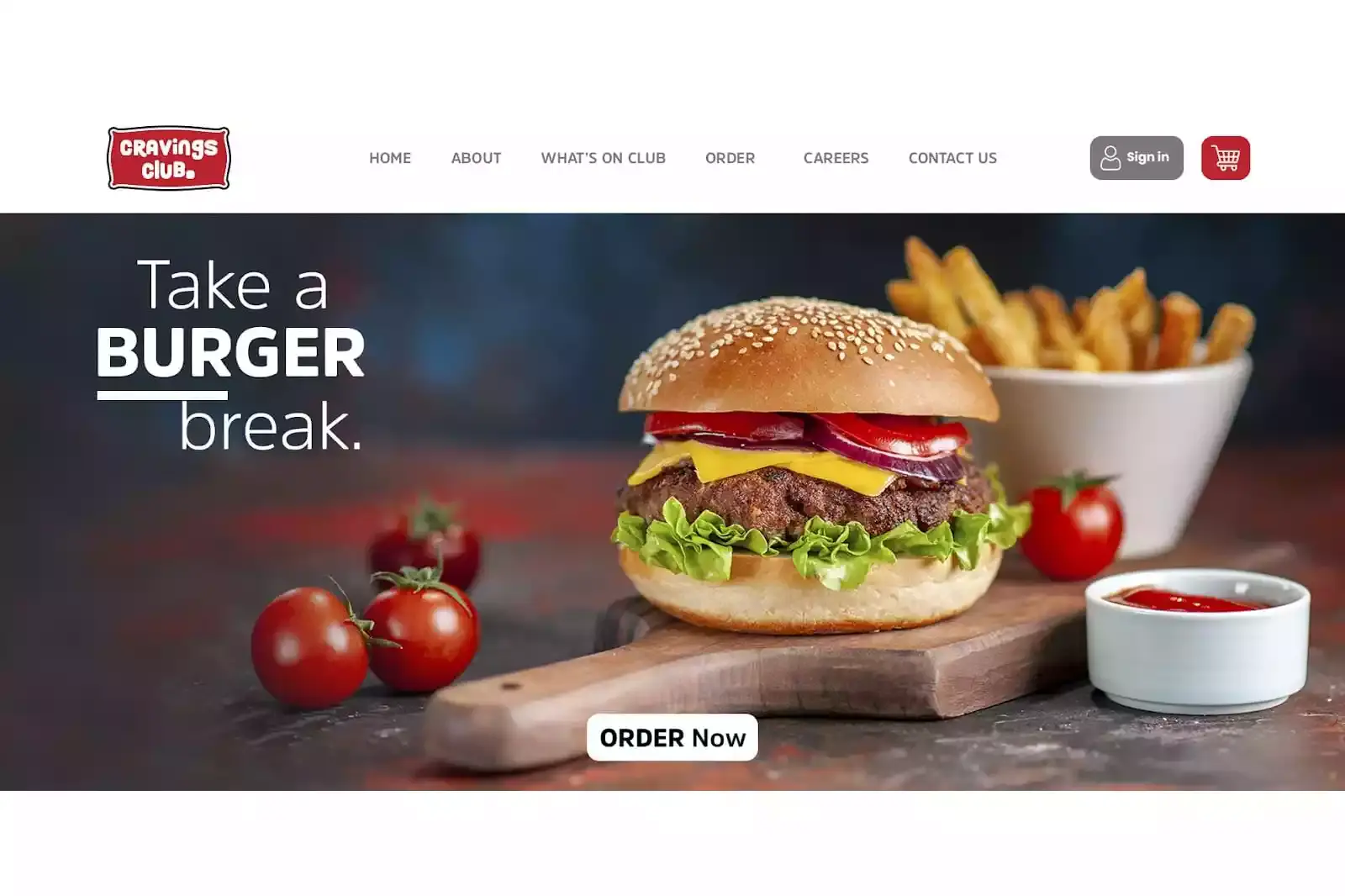
Photoshop berguna jika Anda perlu mendesain halaman depan situs web, halaman arahan, atau formulir pendaftaran email. Anda dapat membuat berbagai komponen desain, memberi Anda kontrol penuh atas tampilan produk akhir Anda.
Ini mempermudah proses reposisi atau penyesuaian elemen di Photoshop. Sebaliknya, jika Anda menggunakan HTML, kode itu rumit, dan satu kesalahan bisa membatalkan proyek Anda.
5. Pengeditan Video

Pengeditan video hanyalah salah satu dari banyak tugas program serbaguna ini. Film-film dapat diedit menggunakan lapisan penyesuaian program. Atau, Anda dapat mengubah video warna menjadi hitam putih atau bahkan mengubah video Anda menjadi GIF.
Apakah Penghapus Latar Belakang Photoshop Alat yang Bagus?
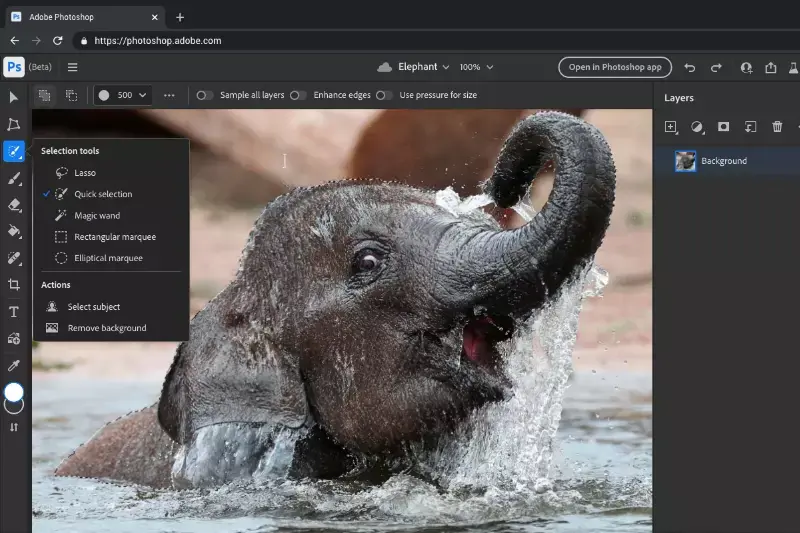
Jika Anda perlu menghapus sesuatu yang lain dari gambar, Anda bisa mencoba menggunakan Content-Aware Fill di Foto pada Mac (Photoshop CC juga memiliki fitur ini) dan kemudian menjalankannya kembali atau membatalkan pengisian tersebut. Ini karena objek yang muncul di latar belakang foto Anda mungkin hanya bagian dari setelan alami dan bukan sesuatu yang Anda ingin hapus.
Keuntungan dari Photoshop:
1. Antarmuka pengguna Photoshop lebih ramah pengguna, dengan tiga langkah sederhana untuk menghapus latar belakang. Sebagai perbandingan, metode drag-and-drop Erase.bg untuk menghapus latar belakang dari foto mungkin memakan waktu dan tidak menyenangkan karena tidak adanya fungsi undo.
2. Dengan Photoshop, Anda dapat menghapus latar belakang dengan fleksibilitas yang hebat (Anda tidak terbatas hanya untuk menghapusnya), memberi Anda kebebasan kreatif penuh atas hasil akhir. Alat apapun, seperti alat potong, alat kuas, atau alat smudge, dapat digunakan untuk menghapus elemen tertentu dengan bebas.
3. Sebaliknya, Erase.bg memiliki lebih sedikit opsi untuk personalisasi karena tidak memiliki alat yang lebih canggih. Jika Anda ingin mengubah dimensi dari area yang dihapus, misalnya, Anda tidak bisa melakukannya dalam satu langkah mudah seperti di Photoshop tetapi harus pergi ke setiap sudut dan membuat penyesuaian yang diperlukan.
4. Erase.bg tidak memiliki fungsi undo seperti Photoshop; jadi, jika Anda membuat kesalahan, Anda harus memulai dari awal. Erase.bg memiliki beberapa kekurangan, tetapi tergantung pada pengeditan Anda, terutama jika melibatkan banyak pengulangan dan minimalisasi kustom, keuntungannya mungkin sepadan.
5. Ini bagus untuk perbaikan cepat ketika hanya diperlukan penyesuaian kecil, seperti memotong dan mengubah ukuran foto sebelum mempostingnya online.
Kerugian dari Photoshop:
1. Terlalu banyak waktu dan usaha yang diperlukan untuk menyelesaikan desain Photoshop atau tugas manipulasi gambar. Untuk berhasil menghapus latar belakang, Anda memerlukan pemahaman yang jelas tentang teori warna, mode blending di program pengeditan gambar Anda, dan yang paling penting, lapisan.
2. Belajar cara berhasil menghapus latar belakang dari foto di perangkat lunak pengeditan foto adalah kurva belajar tambahan.
3. Ketika menggunakan perangkat lunak digital untuk membuat desain atau melakukan transformasi gambar, hal terakhir yang diinginkan siapa pun adalah ketidakpastian, tidak hanya bagi mereka tetapi juga bagi orang lain yang melihat karya mereka.
4. Ketidakmampuan Photoshop untuk menghapus latar belakang tanpa mengorbankan kualitas gambar adalah kerugian besar. Menu Layers memiliki beberapa alat berguna untuk memodifikasi lapisan saat ini, menyesuaikan kecerahan, kontras, dan keseimbangan warna gambar, memotongnya, dll.
5. Di Photoshop, menghapus latar belakang gambar menjadi masalah karena, seperti yang akan kita lihat sebentar lagi, terkadang fragmen dari gambar asli tetap ada setelah proses selesai.
6. Kualitas gambar menurun saat menggunakan Photoshop untuk menghapus latar belakang.
7. Seperti yang akan kita lihat di poin berikutnya, mudah merasa frustrasi jika Anda membuat kesalahan saat menggunakan metode ini karena, dalam banyak kasus, Anda akan berakhir dengan fragmen dari gambar asli yang tetap ada setelah proses.
Apa itu Erase.bg?
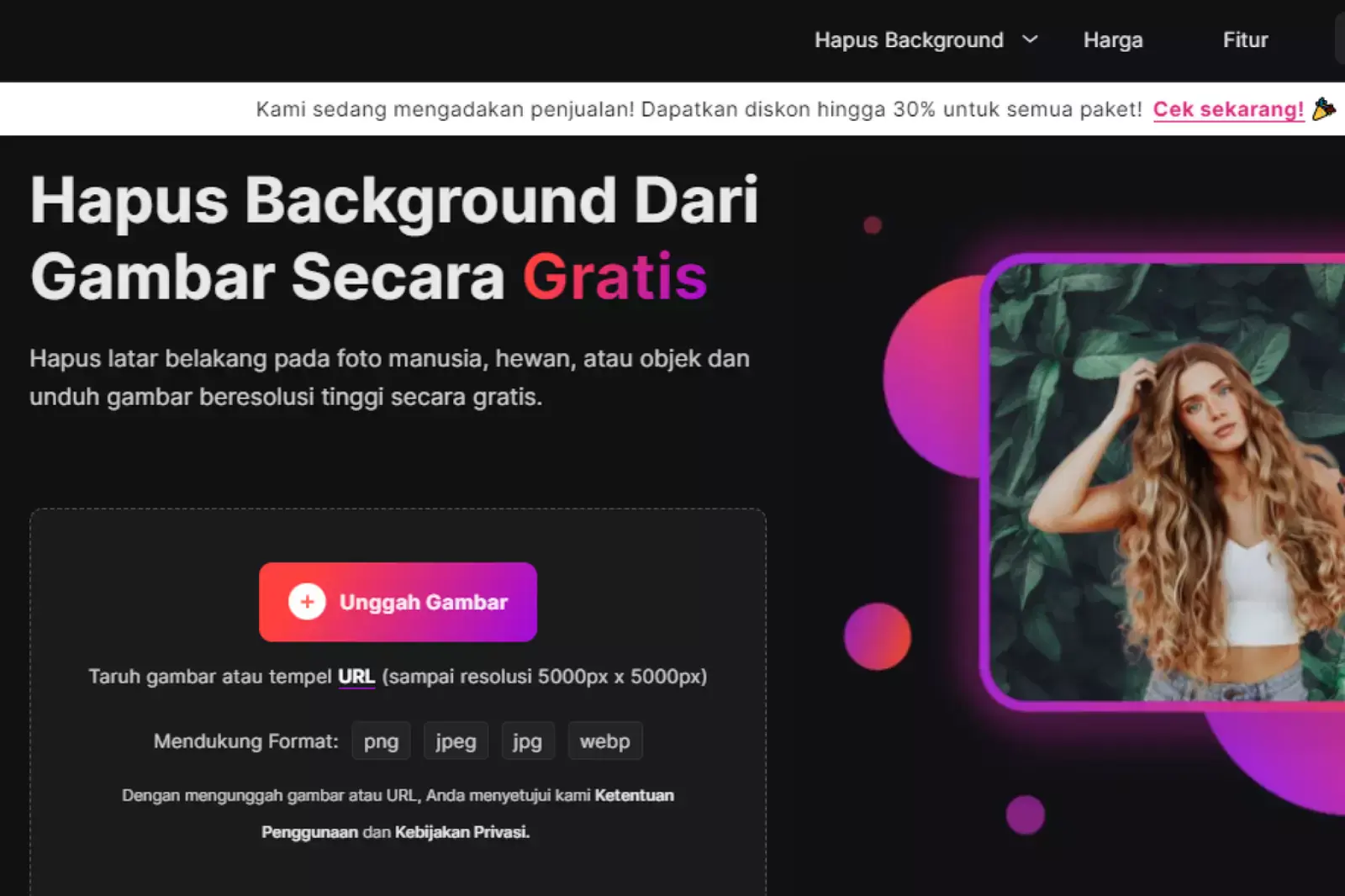
Selama dekade terakhir, Erase.bg telah menyediakan layanan pengeditan gambar online. Pekerjaan mereka melibatkan berbagai teknik, seperti penggantian latar belakang yang sempurna, koreksi warna, modifikasi warna kulit, efek kreatif termasuk overlay warna, penyesuaian kanvas (dan pelepasan), dan penyesuaian pakaian.
Mereka telah memperhalus keterampilan mereka selama bertahun-tahun, dan hasilnya mengesankan, berkat keahlian mereka. Aplikasi ini berguna dan dapat memberikan hasil yang memuaskan.
Apakah Menguntungkan Menggunakan Erase.bg untuk Menghilangkan Latar Belakang yang Tidak Diinginkan?
Layanan penghapusan latar belakang di Erase.bg berarti pengguna biasa mungkin tidak perlu menguasai teknik pengeditan gambar lanjutan seperti menggunakan alat penghapus dan kuas udara untuk menghilangkan cela kecil. Dibandingkan dengan alternatif yang lebih memakan waktu, banyak pengguna menemukan bahwa menggunakan layanan ini untuk menghapus latar belakang yang tidak diinginkan adalah pilihan terbaik yang tersedia.
Layanan web ini tidak hanya mengandalkan satu teknik; sebaliknya, itu menggunakan beberapa alat canggih, seperti jaringan saraf dan AI, untuk segera mengidentifikasi dan menghapus latar belakang yang tidak diinginkan dari foto Anda (atau secara manual jika Anda mau). Selain itu, Erase.bg bekerja pada mesin Windows.
Keuntungan dari Erase.bg:
1. Mengambil foto yang menakjubkan dengan tingkat detail yang tinggi.
2. Ini adalah salah satu pendekatan tercepat dan paling sedikit memakan waktu untuk pengeditan gambar.
3. Selain itu, memberi Anda akses ke berbagai tata letak untuk berbagai tujuan, termasuk scrapbooking, dekorasi musiman, kolase, dan strip bilik foto.
4. Berbeda dengan program lain, tidak ada biaya tambahan.
5. Tidak ada batas waktu atau pop-up yang mengganggu untuk menghalangi aliran kreatif Anda.
6. Jika Anda memiliki wallpaper yang tidak akan bergerak, Anda mungkin ingin memeriksa Erase.bg.
7. Dengan alat ini, Anda bisa membayangkan menghapus latar belakang dari foto apa pun dalam hitungan detik.
Erase.bg VS Photoshop: Mana yang Lebih Baik?
Jenis perangkat lunak apa yang sering Anda jalankan di komputer Anda? Anda tidak dapat memilih di antara keduanya, atau Anda harus menggunakan salah satunya, dalam hal ini Anda ingin tahu apa yang Anda hadapi.
Jika Anda ingin menghapus seluruh latar belakang dari gambar, pilih Erase.bg. Tetapi jika Anda ingin menghapus objek yang tidak diinginkan dari gambar, Anda dapat melakukannya menggunakan Photoshop. Meskipun Photoshop juga membantu menghapus latar belakang dari gambar, lebih disukai untuk menggunakan Erase.bg untuk menghapus latar belakang gambar dengan mudah.
Inilah Mengapa Kami Pikir Erase.bg adalah Alat Paling Efektif untuk Menghapus Latar Belakang:
Jika Anda ingin dengan cepat dan akurat menghapus latar belakang gambar dengan cepat dan akurat dalam hitungan detik, kami sarankan menggunakan Erase.bg. Dengan Erase.bg, Anda dapat dengan cepat dan mudah menghapus warna latar belakang atau pola dari gambar apa pun, menjadikannya sempurna untuk setiap kesempatan. Saat menghapus latar belakang, Erase.bg tidak akan merusak atau mempixelkan gambar asli Anda seperti beberapa layanan lain mungkin.
Kesimpulan:
Dalam Photoshop, menghapus latar belakang dari foto bisa sangat merepotkan dan memakan waktu; namun, ada beberapa alat yang dapat membuat proses ini lebih sederhana, lebih efisien, dan kualitas yang jauh lebih baik.
Kami membandingkan dua kontestan terdepan, Erase.bg dan Photoshop, untuk melihat mana yang akan paling menguntungkan bagi Anda untuk digunakan sebagai perangkat lunak atau alat penghapusan latar belakang utama Anda di Photoshop.
Jadi, setelah melakukan penelitian mendetail tentang hal itu, kami dapat mengatakan bahwa Photoshop bagus dalam menghapus objek yang tidak diinginkan dari gambar, sedangkan Erase.bg sempurna untuk menghapus seluruh latar belakang gambar. Erase.bg memungkinkan Anda untuk memilih latar belakang dalam beberapa menit.
FAQ's
Perangkat lunak apa yang terbaik untuk memotong latar belakang yang tidak diinginkan dari foto?
Nah, banyak alat dan aplikasi pengeditan foto yang melakukan pekerjaan ini. Erase.bg adalah alat terbaik untuk menghapus latar belakang yang tidak diinginkan dari gambar Anda. Anda dapat menghapus latar belakang dari gambar Anda tanpa biaya.
Bagaimana cara menghapus objek yang tidak diinginkan dari gambar?
Jika Anda ingin menghapus objek yang tidak diinginkan dari gambar, gunakan Photoshop. Photoshop adalah alat terbaik untuk menghapus objek dari gambar. Dan untuk menghapus seluruh latar belakang dari gambar, Anda harus mengunjungi Erase.bg.
Bagaimana cara kerja penghapus ajaib Photoshop?
Penghapus ajaib akan menghapus latar belakang yang tidak diinginkan dari gambar tanpa harus memotong dan menempel.
Alat mana yang terbaik antara Erase.bg dan Photoshop untuk menghapus latar belakang dari gambar?
Keduanya memiliki fungsi yang sama tetapi Erase.bg lebih baik untuk digunakan. Lebih mudah menghapus latar belakang dari gambar menggunakan Erase.bg daripada Photoshop.
Apakah penggunaan Erase.bg mempengaruhi hasil?
Erase.bg sekarang bekerja dengan foto hingga ukuran 25 megapiksel (625x4000) dan menghilangkan latar belakang secara otomatis.
Situs web apa yang menghapus objek yang tidak diinginkan dari foto?
Ada beberapa situs web dan aplikasi yang menawarkan fitur untuk menghapus objek yang tidak diinginkan dari foto, tetapi salah satu pilihan populer adalah erase.bg. Situs web ini menggunakan kecerdasan buatan untuk secara otomatis mendeteksi latar depan dan menghapusnya dari latar belakang, memungkinkan Anda untuk menggantinya dengan latar belakang yang berbeda atau biarkan transparan. Ini adalah alat yang berguna bagi siapa saja yang ingin mengedit foto mereka dengan cepat dan mudah tanpa harus mempelajari perangkat lunak pengeditan foto yang rumit.